本編の最後にエンドロールを付けるVer.4~
クレジットの文字を上方向にスクロールさせると、本編の最後にエンドロールを付けることができます。
メインウィンドウで[ムービー設定]*1をクリックします。
[ムービー設定]*1画面が表示されます。
*1 感動かんたん!フォトムービー7以前の場合は[パーソナライズ]です。
[クレジット]シートで、[クレジットを含める]がオンになっていることを確認します。
[アニメーション]で、次のどれかを選びます。
・[ローリング]
・[ローリング 左]
・[ローリング 右]
・[映像付ローリング 左]
・[映像付ローリング 右]
![[クレジット]シート](img/tips/34_1.gif)
[クレジット]にスクロールさせる文字を入力します。
[バックグラウンド]でクレジットの背景を選択します。
[プレビュー]をクリックして、表示されるエンドロールを確認します。
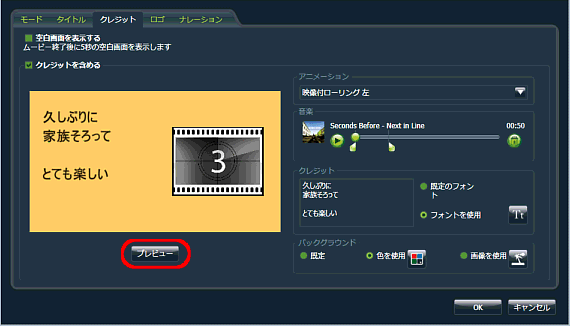
[OK]をクリックします。
注意
※[映像付ローリング 左]、[映像付ローリング 右]で表示される映像は、[ピクチャやビデオ]に追加したピクチャやビデオから自動的に選択されます。表示するピクチャやビデオを指定することはできません。
ヒント
・エンドロールに音楽を流したいときは、![]() をクリックして音楽を追加します。
をクリックして音楽を追加します。
・文字のサイズや書体、色を変更するには、[クレジット]で[フォントを使用]を選択してフォントを設定します。